Profili di ronda
A seconda del sistema di sorveglianza, puoi creare, modificare ed eliminare i profili di ronda. Consultare Prodotti ed estensioni XProtect della tua organizzazione.
Aggiunta di un profilo di ronda
Quando si aggiunge un profilo di ronda![]() Definizione esatta dello svolgimento di una ronda con una telecamera PTZ, che include la sequenza di movimenti tra posizioni preimpostate, impostazioni temporali ecc. Noto anche come "schema di ronda"., tutti gli utenti possono vedere il nuovo profilo nel menu PTZ.
Definizione esatta dello svolgimento di una ronda con una telecamera PTZ, che include la sequenza di movimenti tra posizioni preimpostate, impostazioni temporali ecc. Noto anche come "schema di ronda"., tutti gli utenti possono vedere il nuovo profilo nel menu PTZ.
- Nella vista, selezionare la telecamera PTZ a cui aggiungere un nuovo profilo di ronda.
- Sulla barra strumenti della telecamera, fare clic sull'icona PTZ
 per aprire il relativo menu.
per aprire il relativo menu. - Fare clic su Gestione profili di ronda per aprire la finestra di dialogo.
- Seguire le istruzioni qui sotto e fare clic su OK per chiudere la finestra Gestione profili di ronda.
- Fare clic
 sotto l'elenco Profili di ronda per aggiungere un nuovo profilo di ronda.
sotto l'elenco Profili di ronda per aggiungere un nuovo profilo di ronda. -
Immettere un nome per il profilo e premere Invio. Il nome si può modificare in un secondo tempo.
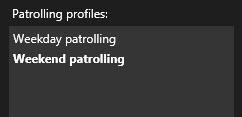
Il nuovo profilo di ronda viene aggiunto all'elenco dei profili di ronda. Ora si possono definire le posizioni e le altre impostazioni per il profilo di ronda.
Modifica di un profilo di ronda
Definizione delle posizioni in un profilo di ronda
- Selezionare il profilo di ronda:
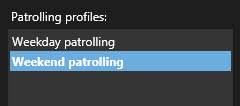
- Fare clic su
 sotto l'elenco Posizioni per aggiungere una posizione predefinita
sotto l'elenco Posizioni per aggiungere una posizione predefinita Può essere usata per far spostare automaticamente la telecamera PTZ in varie posizioni definite quando si verificano dei particolari eventi, e anche per specificare i profili di ronda PTZ..
Può essere usata per far spostare automaticamente la telecamera PTZ in varie posizioni definite quando si verificano dei particolari eventi, e anche per specificare i profili di ronda PTZ.. Le posizioni predefinite sono definite dall'amministratore di sistema. A seconda delle autorizzazioni dell'utente, puoi definire le posizioni predefinite selezionando Gestisci posizioni predefinite. Consultare Definizione di una posizione predefinita per una telecamera PTZ.
- Nell'elenco, selezionare una posizione predefinita.
- Continuare ad aggiungere predefiniti fino ad aver selezionato tutte le posizioni necessarie del profilo di ronda:
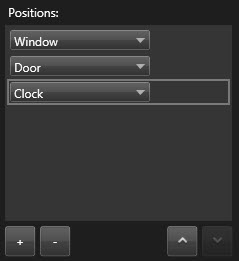
- Usare le frecce su e giù per spostare una posizione predefinita nell'elenco.
La telecamera utilizza la posizione predefinita PTZ in cima all'elenco come primo arresto durante l'esecuzione del profilo di ronda. La posizione predefinita PTZ in seconda posizione dalla cima è il secondo arresto e così via.
Durante la ronda, la telecamera PTZ rimane automaticamente cinque secondi su ogni posizione definita nel profilo di ronda.
Per modificare il numero di secondi:
- Selezionare il profilo di ronda nell'elenco Profili di ronda.
- Selezionare la posizione predefinita PTZ di cui si desidera modificare la durata nell'elenco Posizioni:
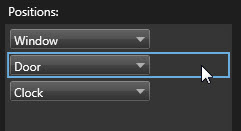
- Indicare la durata nel campo Tempo sulla posizione (sec).
- Se necessario, ripetere per le altre posizioni.
Si può indicare che la telecamera si sposti su una determinata posizione al termine della ronda. Lo si può fare selezionando una posizione finale sul profilo di ronda.
- Selezionare il profilo di ronda nell'elenco Profili di ronda.
- Sotto Al termine, spostarsi su, selezionare una posizione predefinita dall'elenco a tendina come posizione finale.
Si può selezionare qualsiasi posizione predefinita PTZ della telecamera come posizione finale, non solo quelle presenti nel profilo di ronda. Si può anche scegliere di non definire una posizione finale e di conservare l'impostazione predefinita: Nessuna posizione finale.

